将U盘插入到电脑USB接口上的时候,系统能检测到U盘也显示出来了U盘盘符,不过当我们双击U盘的时候,弹出了“请将磁盘插入驱动器 ”的提示,格式化也格式化不了。这让不少的用户感到困惑,下面,小编给大家介绍进入U盘提示"请将磁盘插入驱动器"的解决步骤。
U盘,是我们现今经常使用的储存设备,而由于使用频繁,也难免会遇上一些问题。例如,当我们将U盘插入到电脑,双击u盘盘符的时候却弹出窗口提示“请将磁盘插入驱动器”,下面,小编给大家带来了进入U盘提示"请将磁盘插入驱动器"的解决图文。
进入U盘提示"请将磁盘插入驱动器"怎么办
问题分析:
1、u盘的存储芯片出现问题,使得u盘无法被正确识别。
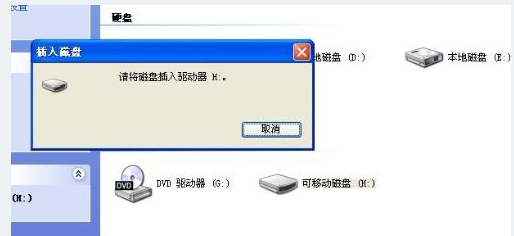
磁盘电脑图解1
2、u盘控制芯片故障导致出现这一提示。
3、u盘上的usb接口与电脑上的usb插口接触不良所导致,主要原因在于usb接口的供电发生了问题。
解决方案:
1、如果是存储芯片的原因,那只能换过u盘试试了。

磁盘电脑图解2
2、鼠标右键单击桌面上的计算机--设备管理器--通用串行总线控制器,找到u盘或移动硬盘对应的选项,右键点击“启用”即可。

U盘电脑图解3
3、更换一个usb接口进行尝试。
以上就是U盘提示"请将磁盘插入驱动器"的解决方法。